カスタマーレビューは、現代においてあなたのプロジェクトを宣伝し、潜在的な新規顧客の信頼を得るために必要不可欠なツールです。魅力的なビジュアルフォーマットは、ここで決定的な違いを生み出すことができます。このガイドでは、Photoshopを使用してポジティブなカスタマーレビューを含むモダンな広告バナーを作成する方法を紹介します。複雑なテクニックを避け、満足と成功のための明確で簡潔なプロセスに焦点を当てます。
最も重要な発見
- 重ね合わせ色の使用は、視認性を高めます。
- 適切な画像と適切なフォントは、美学にとって重要です。
- 顧客の声や魅力的なタイポグラフィなど、コンテンツの設計が成功の鍵です。
ステップバイステップガイド
新規文書を作成する
Photoshopを起動し、新しいドキュメントを作成します。[ファイル]>[新規]を選択し、幅1580ピクセル、高さ1350ピクセルを指定します。これにより、ソーシャルメディアの4:5の形式に最適に準備されます。Command + 0を押してドキュメントをズームします。
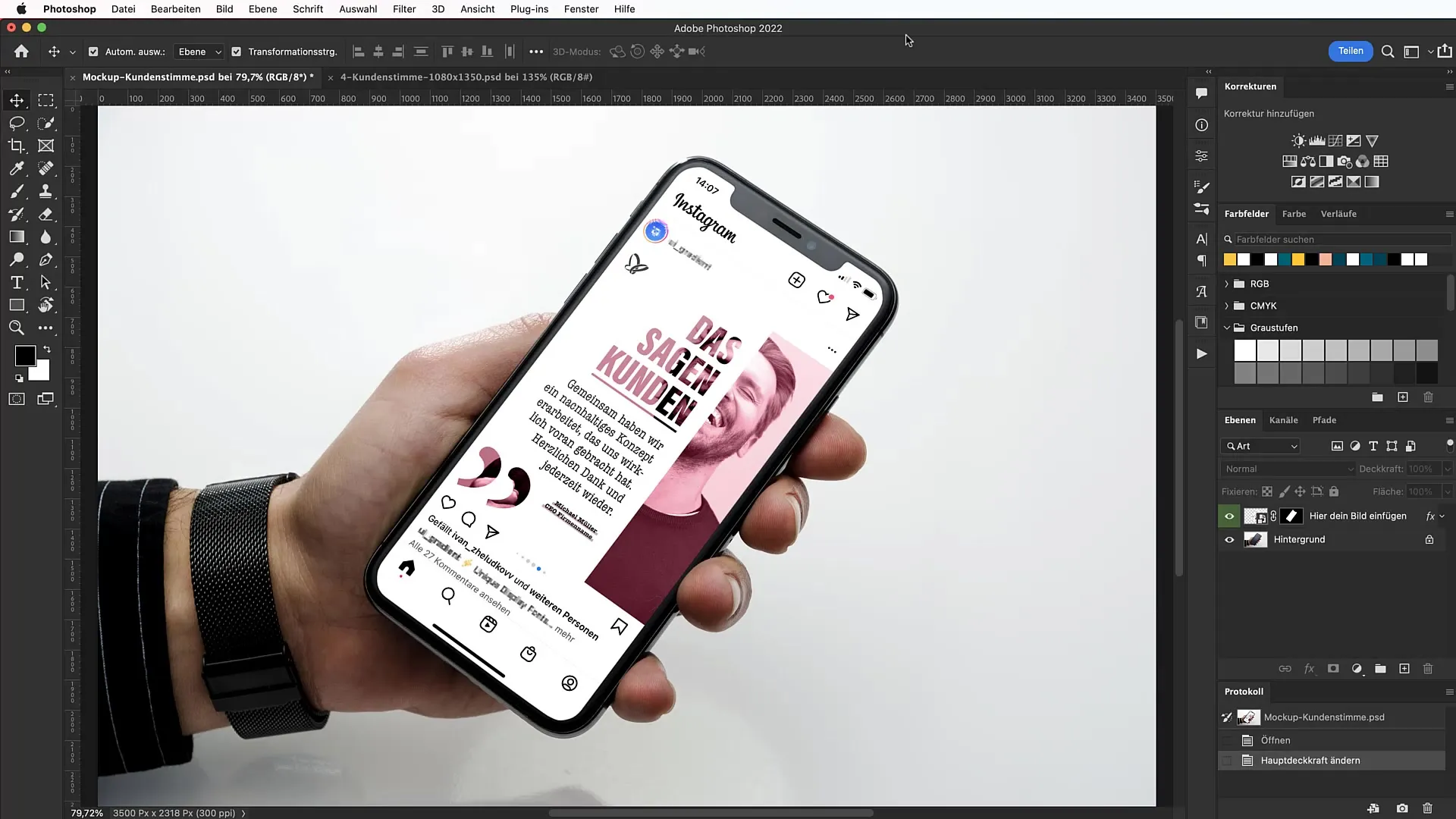
構造のためのガイドラインを描く
組成を整理するために、[表示]>[新しいガイドレイアウト]を選択してガイドラインをアクティブにします。マージンのチェックボックスと間隔を100ピクセルに設定します。また、上部の中心ガイドラインを削除することで、4つの列を追加します。白色の領域でガイドラインを視覚化し、四分割をより明確にします。
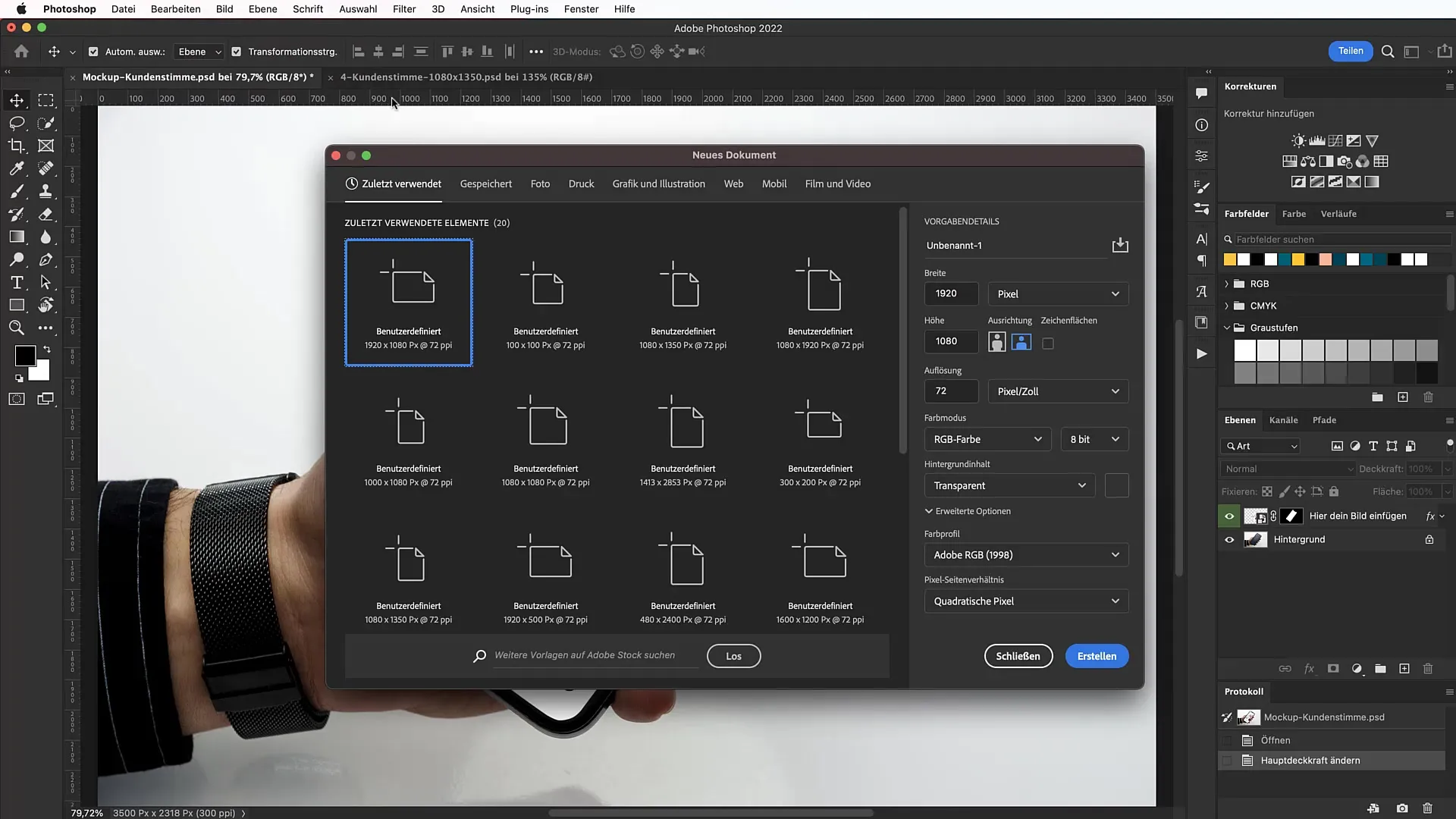
背景色を決定する
ランダム塗りつぶしツールを選択し、色コード#ffd1fdで塗りつぶし色を設定します。これにより、心地よいパステル色の背景が得られます。誤操作を防ぐために、レイヤーをロックします。
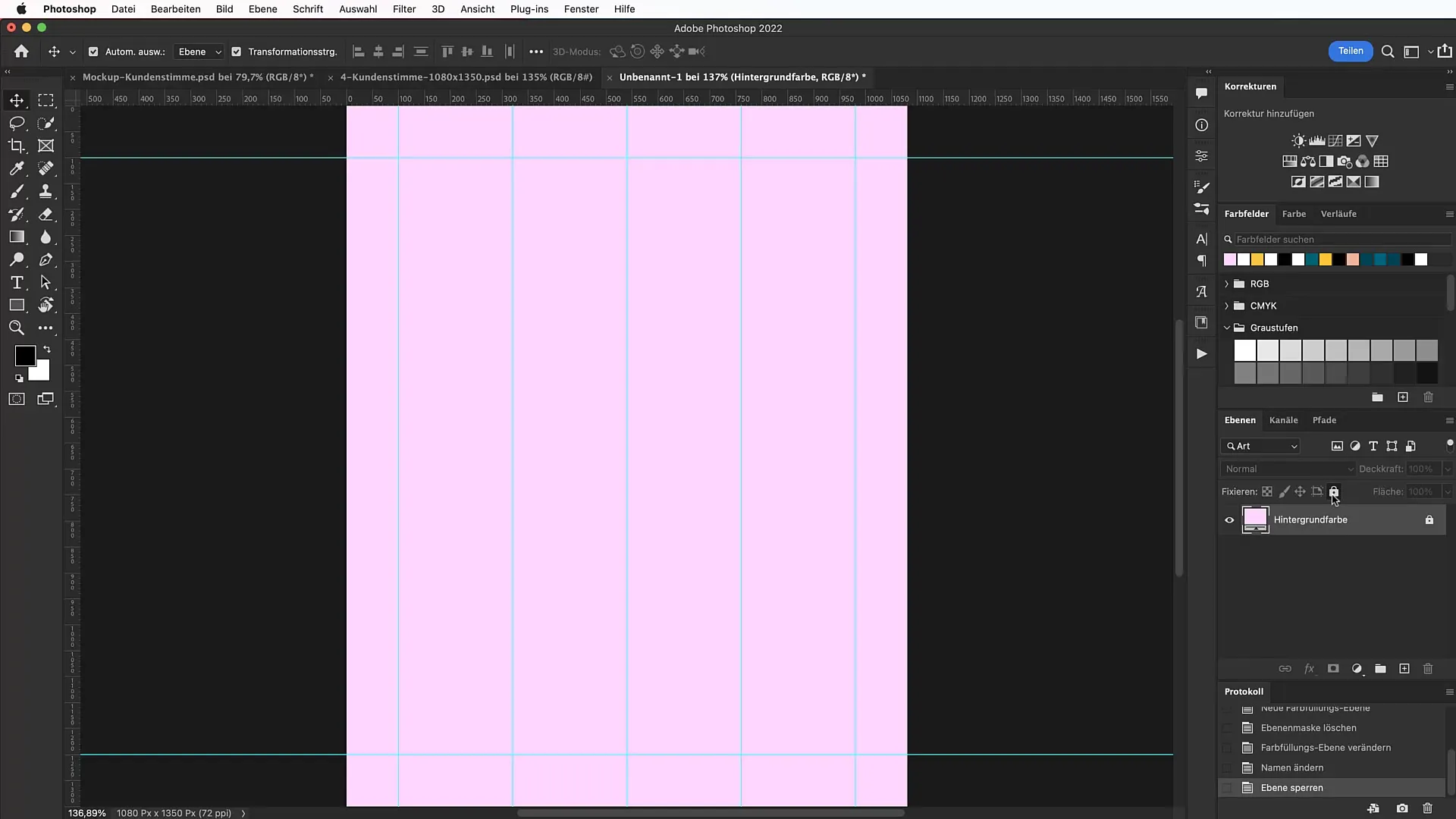
適切な画像を挿入する
Unsplashなどから選択した画像をドラッグアンドドロップして作業領域に配置します。お客様の画像、歓声を上げている人、または意欲的な社員のいずれかを選択できます。カスタマーレビューの表現に適したモチーフを選んでください。
モチーフの切り抜き
素早い選択ツールを使用して、モチーフを切り抜きます。モチーフを選択して、必要に応じてブラシで選択範囲を調整します。エッジを磨き、完璧にイメージを隔離するために選択を確認します。
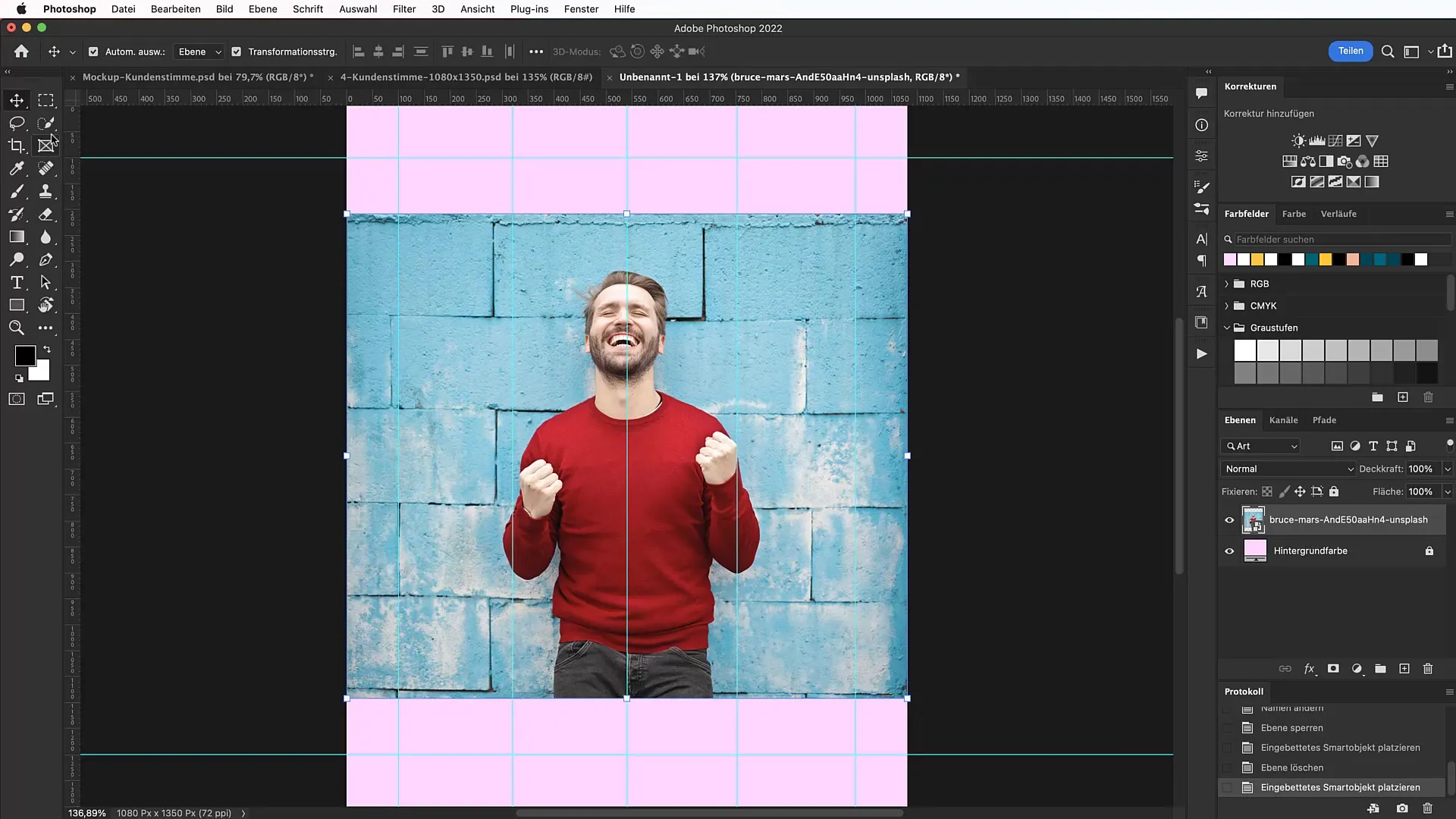
モチーフの位置と大きさを調整する
選択ツールを使用してモチーフを最適な位置に配置します。モチーフの鼻先が上部ガイドラインの高さになるように注意してください。変形モードを有効にするには、Command + Tを押して画像をスケーリングします。
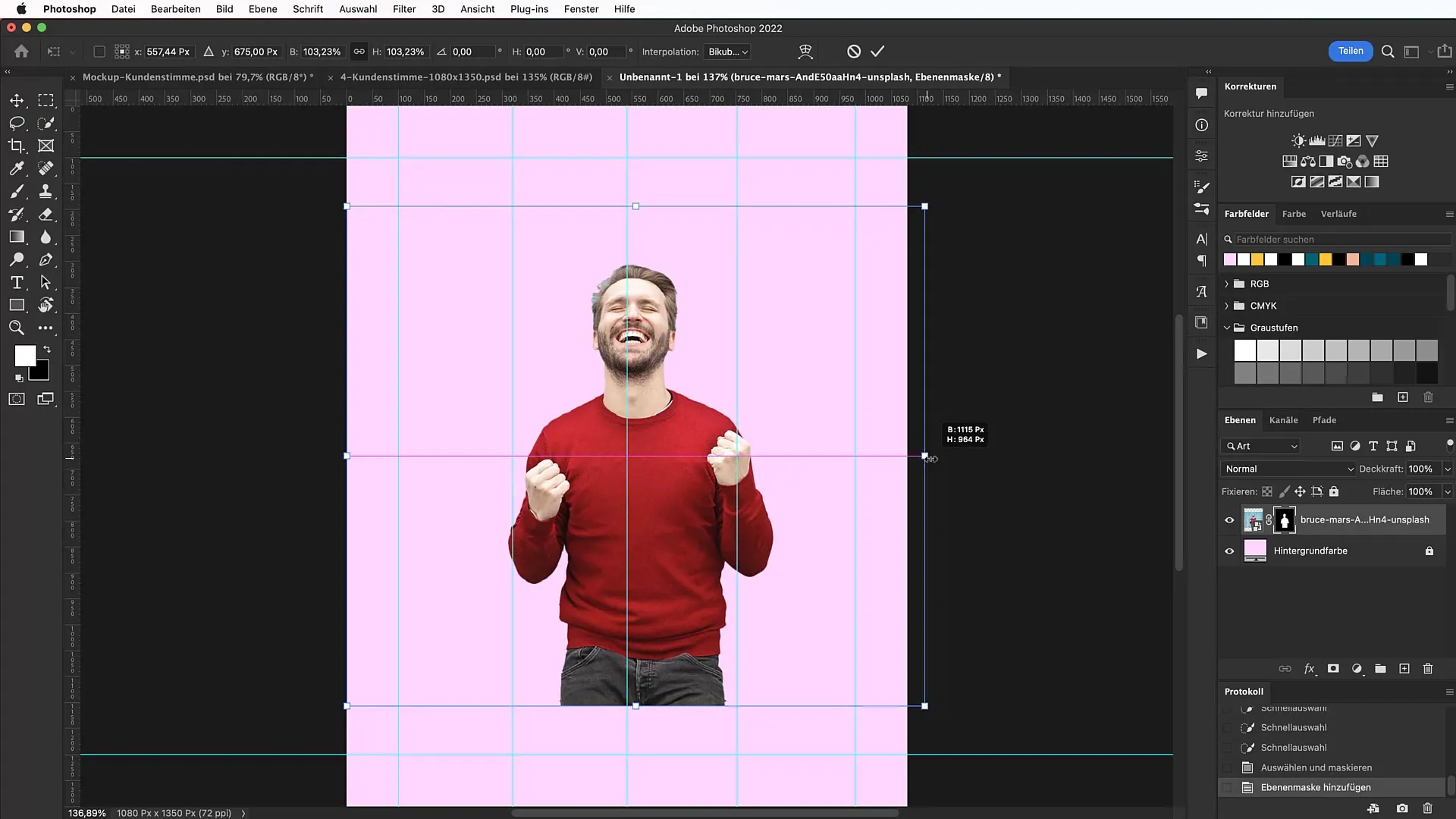
色の重ね合わせを追加する
新しいレイヤーを作成し、色を#bf677eに設定して重ね合わせ色を追加します。トーンが見栄えするように、モードを「カラー」に設定しますが、あなたが定義した色で表示されるようにします。
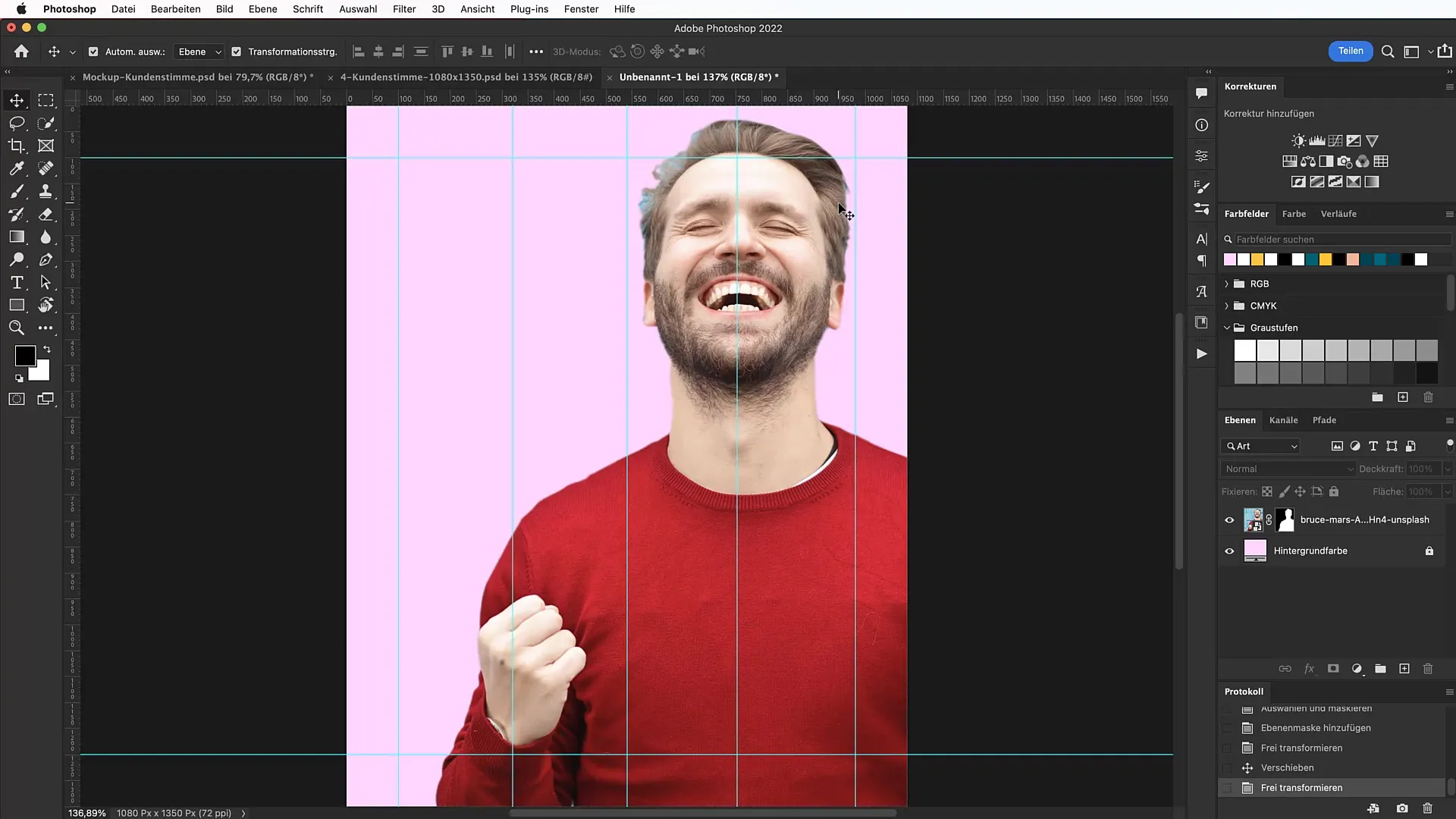
テキストのための四角形を作成する
四角形ツールを選択し、画像の半分程度をカバーする四角形を引きます。最初は白で塗りつぶし、プレースホルダーとして配置します。四角形をヒルフラインのちょうど間に配置します。
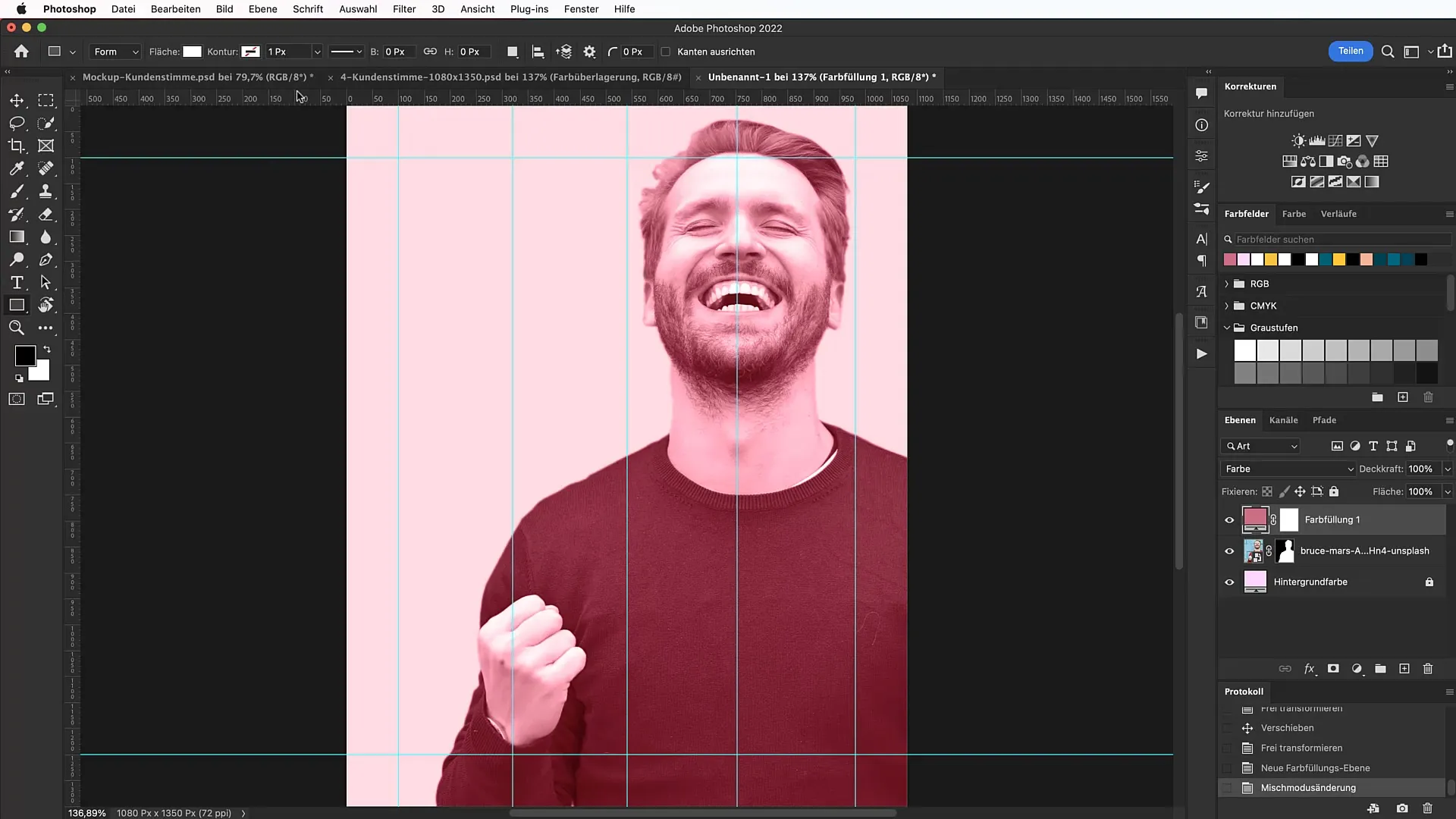
テキストツールを選択してカスタマーレビューを書く
「Acumin Variable Concept」フォントを使用するためのテキストツールを使用します。文字サイズは9ポイント、行間は164に設定します。"お客様の声"という装飾的なテキストを入力してください。
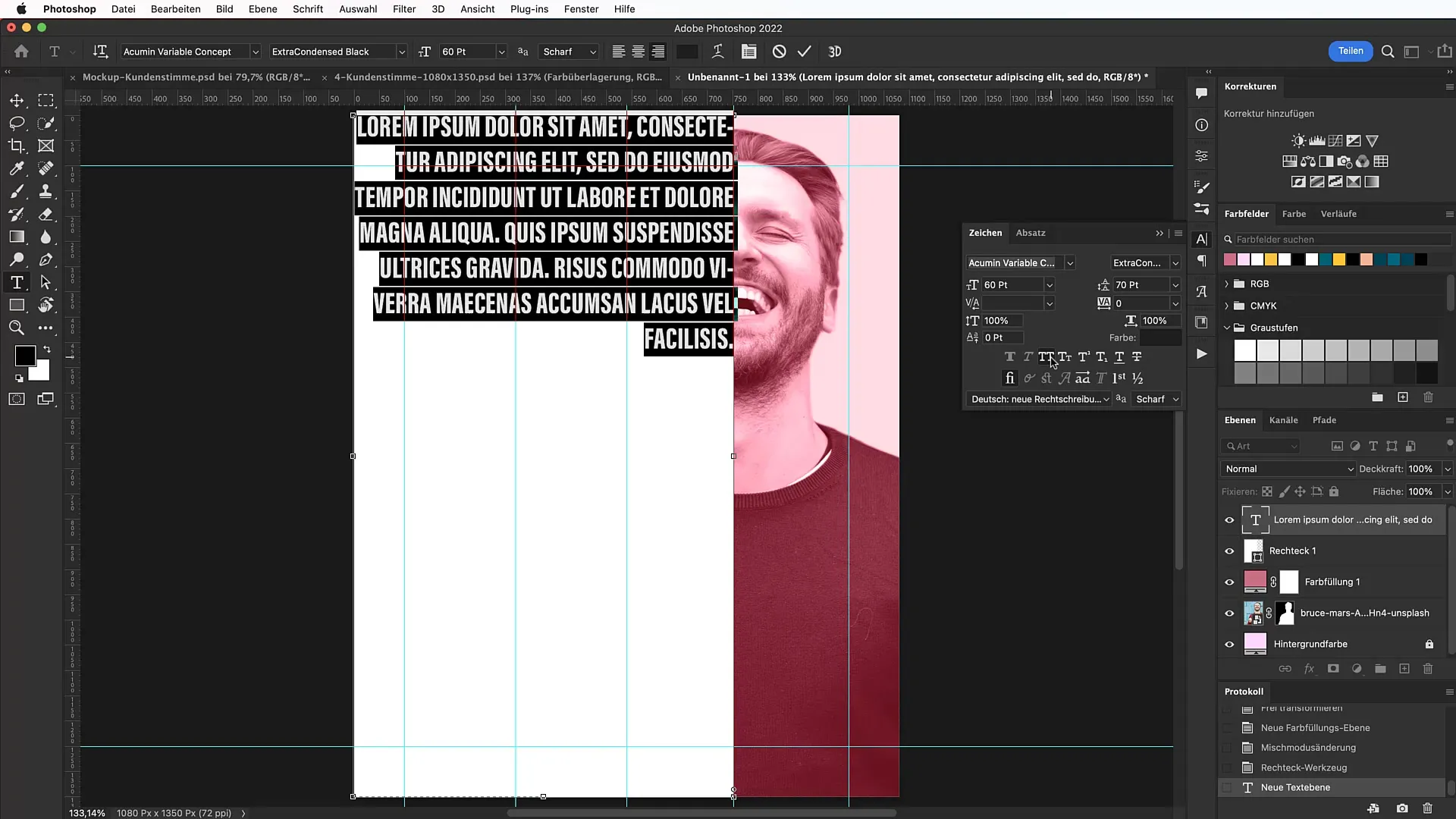
アンダーラインと引用符を追加
長方形ツールを使用して、テキストの下に黒い線を引きます。高さを10ピクセルに設定します。可読性のために上線および下線を追加します。引用符には「Minion Pro」フォントを使用して、引用に特別な特徴を与えます。
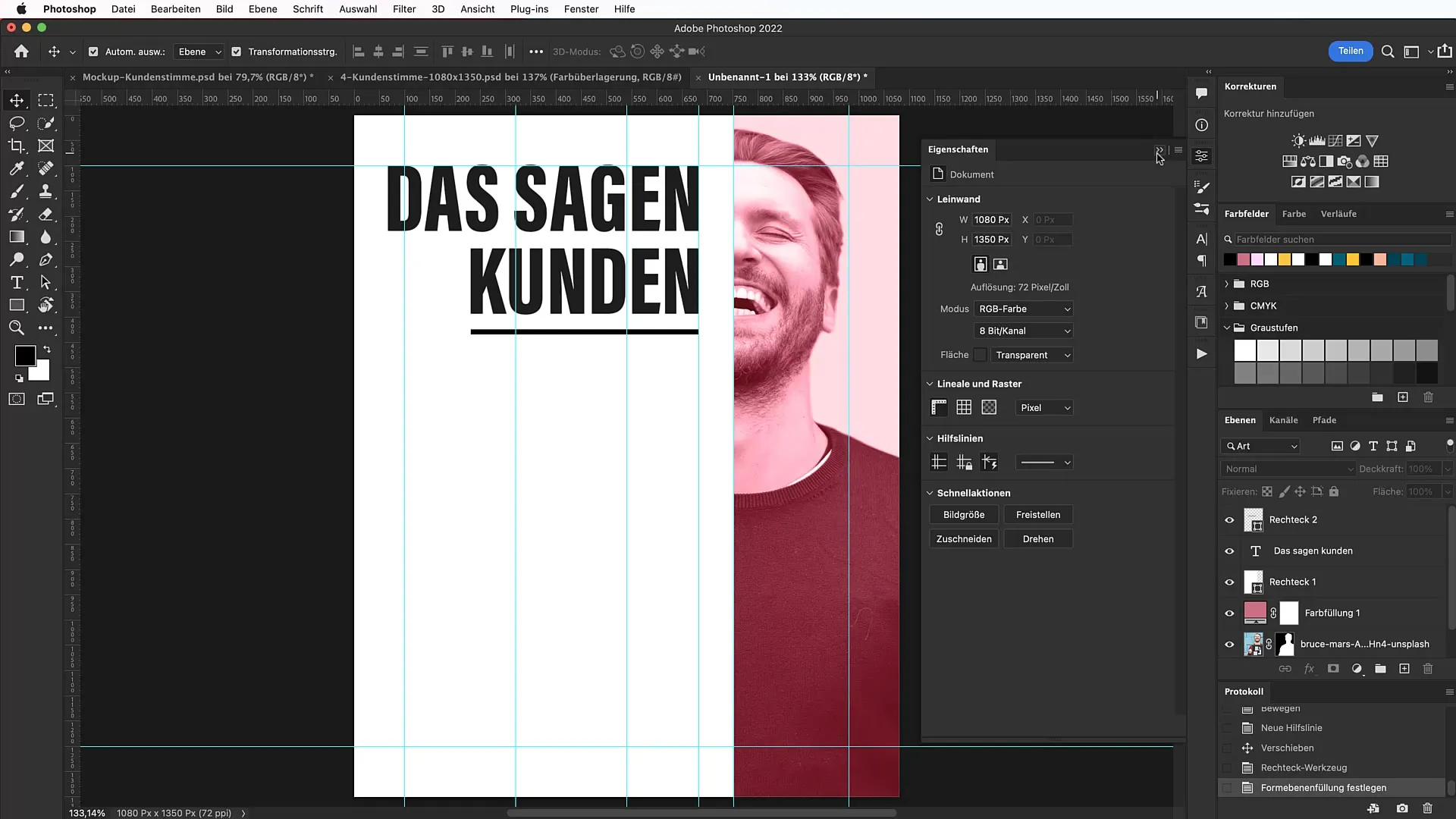
テキストのフォーマットと調整
レビューテキストを別のテキストフィールドに配置します。これには「American Typewriter」のようなタイポグラフィックなフォントを選択し、可読性を確保するために60ポイントにフォントサイズを調整します。行間を70に保ちます。
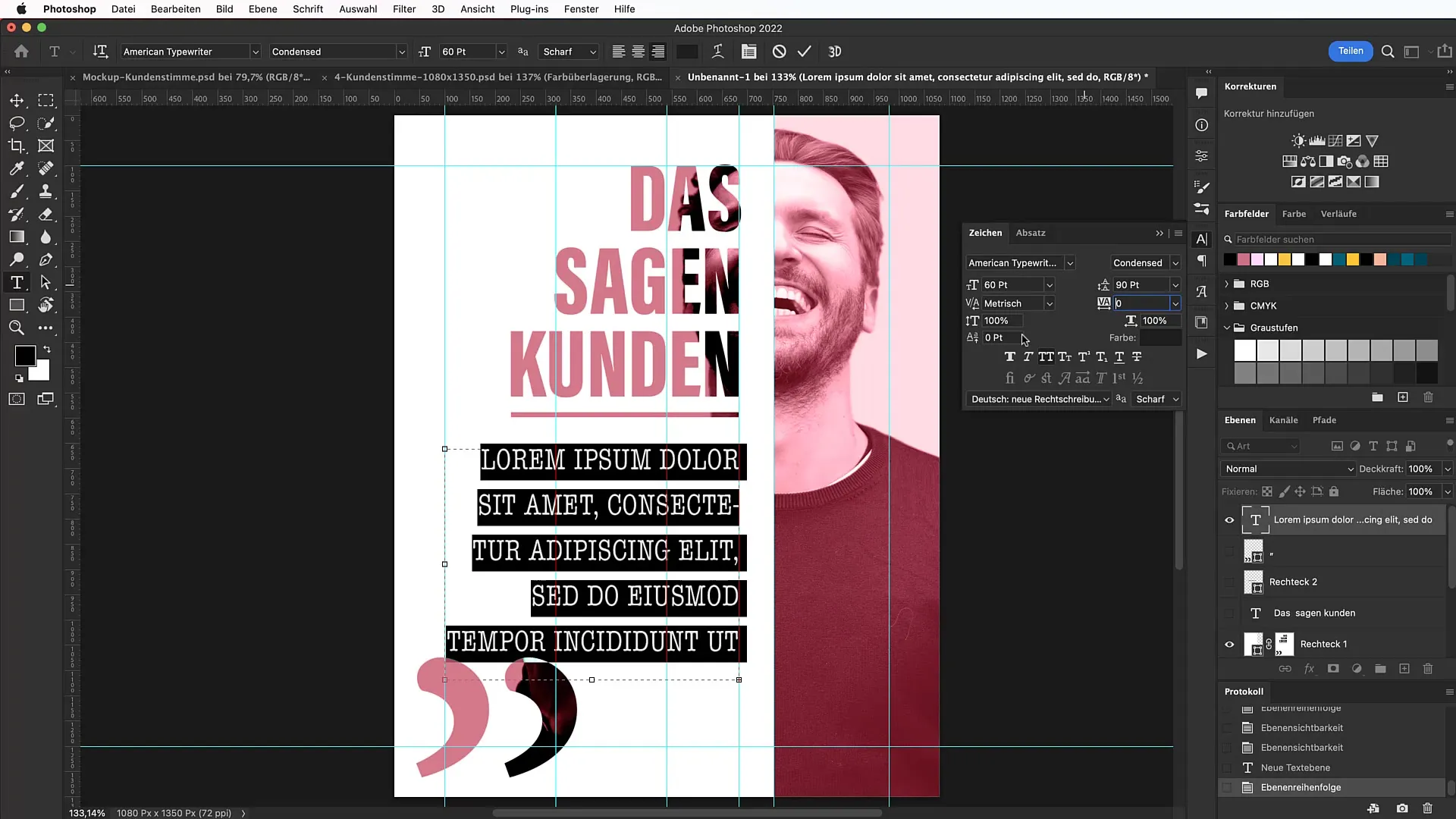
統計と名前の追加
引用の下にレビュワーの名前と役職を配置します。フォントサイズを28ポイントに設定します。必要に応じて、レイヤーを複製してブランドの認識度を向上させることができます。
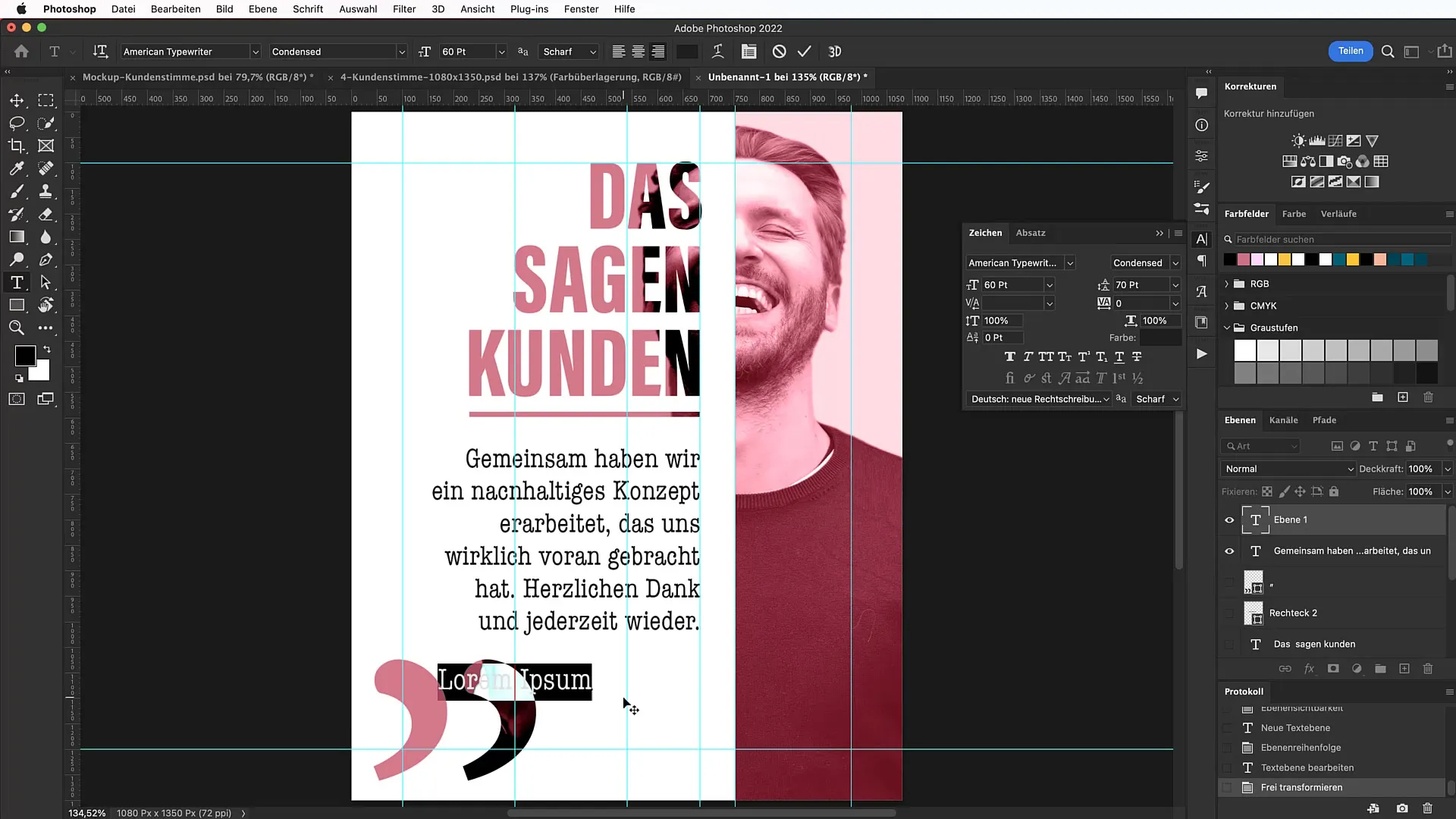
ロゴの追加
企業のロゴをバナーにドラッグアンドドロップします。左上隅に配置し、ガイドラインにしっかりと合わせるように注意してください。
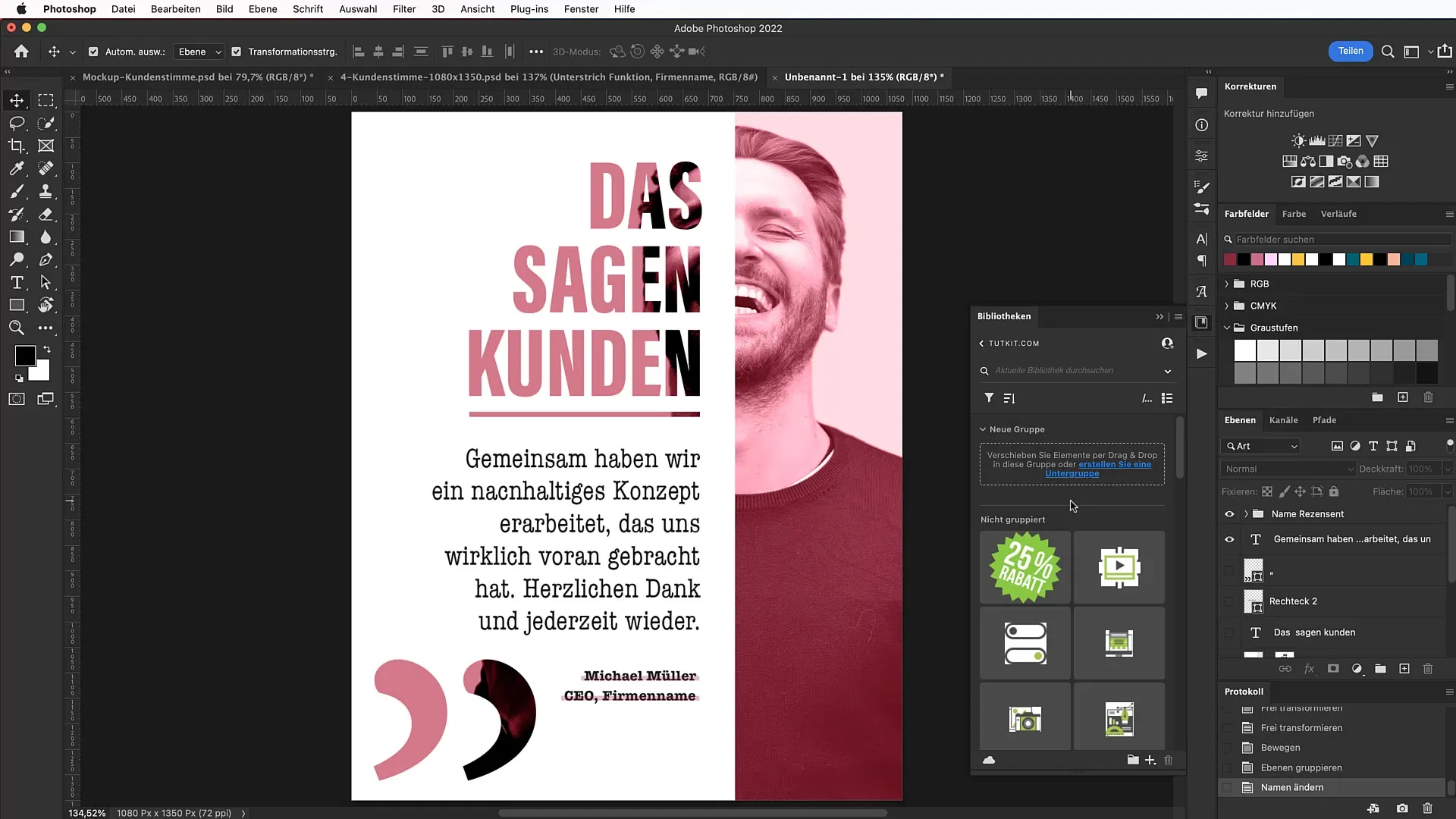
最終微調整
すべての要素が配置されたら、デザインを最終チェックします。色や位置を微妙に変更して、バランスと美学を改善します。
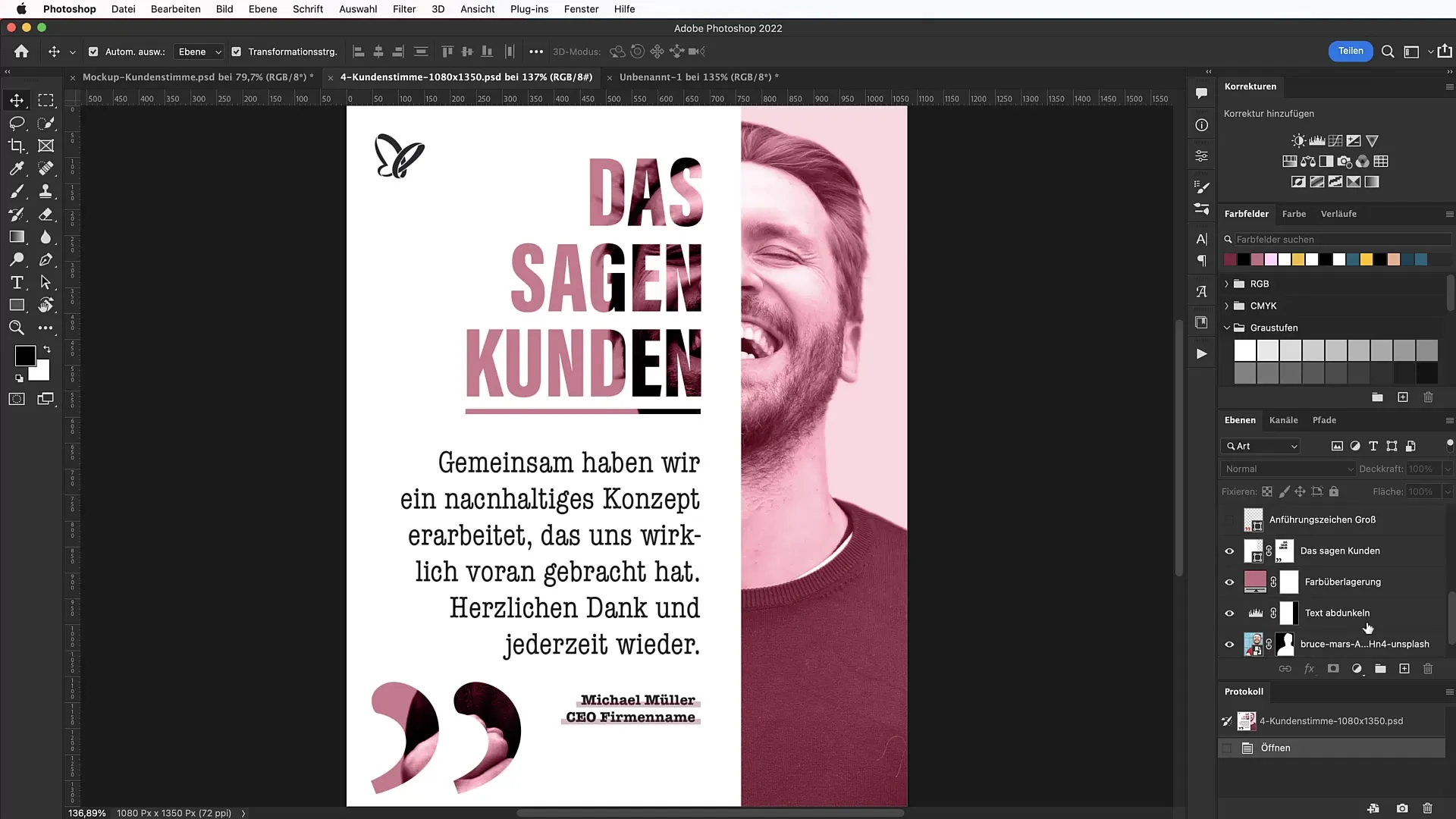
概要
Photoshopでのステップに従って、魅力的な顧客レビューバナーを作成することは簡単なプロセスです。適切な色の選択、画像編集、テキストデザインで、引き付けられる広告を作成し、潜在的な顧客を引き付けます。今すぐ、最高の顧客レビューを印象的に表示し始めましょう!
よくある質問
このチュートリアルに必要なソフトウェアは何ですか?このチュートリアルを成功裏に実施するにはAdobe Photoshopが必要です。
他のフォントを使用できますか?はい、コンパクトで読みやすいフォーマットのいずれかのフォントを使用できます。
バナーの色を調整する方法は?オーバーレイカラーを開き、ブランディングに合わせて色を調整します。


